win10无线适配器或访问点有问题如何处理
更新时间:2022-01-27 09:00:34作者:xinxin
用户在进行最新版win10电脑网络的连接时,往往可以选择稳定的宽带网络连接,或者连接方便的无线wifi网络,不过近日有用户的win10系统在进行无线网络连接时却遇到了无线适配器或访问点有问题的提示,对此应该如何处理呢?下面小编就给大家带来win10无线适配器或访问点有问题处理方法。
推荐下载:雨林木风win10旗舰版
具体方法:
1、点击右下角WiFi连接自己的网络,输入正确密码确定,打开网络与共享中心。
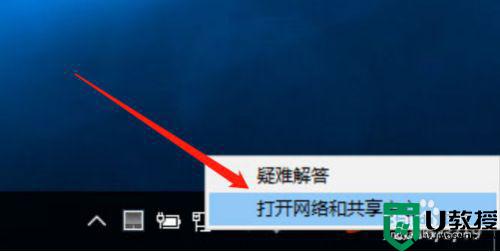
2、点击更改适配器设置,鼠标右击“无线网络连接”进行诊断操作,就会解决问题。
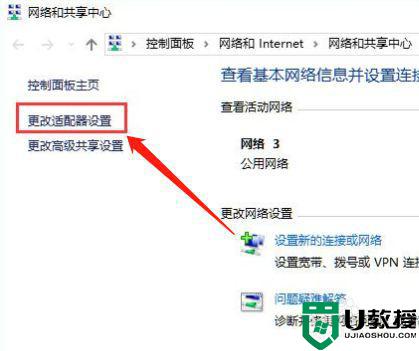
3、开始-控制面板-系统与安全-Windows Update-更改配置-选择检查更新。
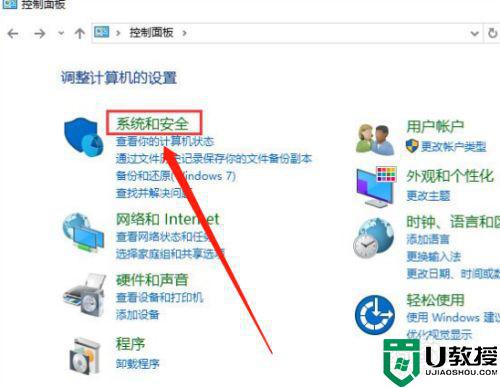
4、更新网卡驱动,鼠标右键此电脑-属性-设备管理器-网络适配器-分别右击下面的相应无线与有线的驱动,点击“更新驱动程序软件”即可。
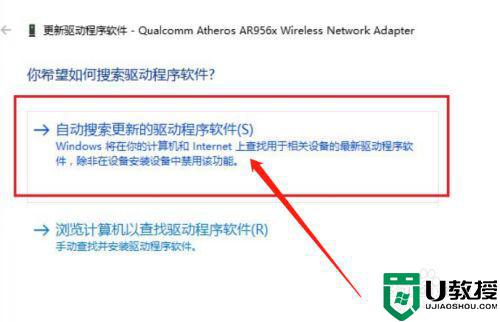
以上就是关于win10无线适配器或访问点有问题处理方法了,碰到同样情况的朋友们赶紧参照小编的方法来处理吧,希望能够对大家有所帮助。
- 上一篇: 新装win10现在卡登录界面转圈圈怎么办
- 下一篇: 无线鼠标win10桌面只能移动不能点击如何修复
win10无线适配器或访问点有问题如何处理相关教程
- 无线win10适配器或访问点有问题怎么解决
- win10无线配置器或访问点有问题修复方法
- win10 127.0.0.1无法访问怎么办 win10系统不能访问127.0.0.1如何处理
- win10访问不了mycloud怎么回事 win10无法访问wdmycloud的处理方法
- windowsapps拒绝访问是怎么回事 win10 WindowsApps文件夹拒绝访问如何处理
- win10访问不了nas服务器怎么办 win10系统无法访问NAS或linux网络共享如何修复
- Win7网络适配器打不开怎么办 Win7网络适配器没有无线网络解决办法 系统之家
- win10无法访问指定设备路径或文件怎么处理
- 网络适配器怎么修复win10 win10网络适配器出现问题怎么修复
- xbox game bar出现问题怎么办 win10总弹出xbox game bar出现问题如何处理
- Win11如何替换dll文件 Win11替换dll文件的方法 系统之家
- Win10系统播放器无法正常运行怎么办 系统之家
- 李斌 蔚来手机进展顺利 一年内要换手机的用户可以等等 系统之家
- 数据显示特斯拉Cybertruck电动皮卡已预订超过160万辆 系统之家
- 小米智能生态新品预热 包括小米首款高性能桌面生产力产品 系统之家
- 微软建议索尼让第一方游戏首发加入 PS Plus 订阅库 从而与 XGP 竞争 系统之家
热门推荐
win10系统教程推荐
- 1 window10投屏步骤 windows10电脑如何投屏
- 2 Win10声音调节不了为什么 Win10无法调节声音的解决方案
- 3 怎样取消win10电脑开机密码 win10取消开机密码的方法步骤
- 4 win10关闭通知弹窗设置方法 win10怎么关闭弹窗通知
- 5 重装win10系统usb失灵怎么办 win10系统重装后usb失灵修复方法
- 6 win10免驱无线网卡无法识别怎么办 win10无法识别无线网卡免驱版处理方法
- 7 修复win10系统蓝屏提示system service exception错误方法
- 8 win10未分配磁盘合并设置方法 win10怎么把两个未分配磁盘合并
- 9 如何提高cf的fps值win10 win10 cf的fps低怎么办
- 10 win10锁屏不显示时间怎么办 win10锁屏没有显示时间处理方法

